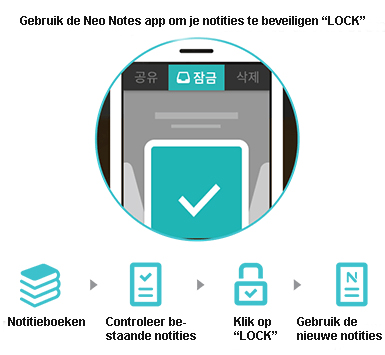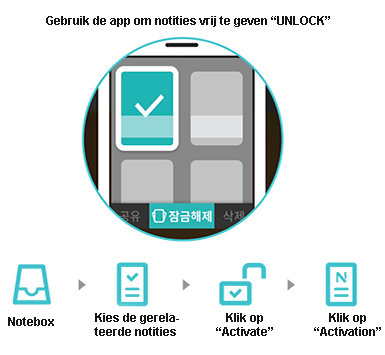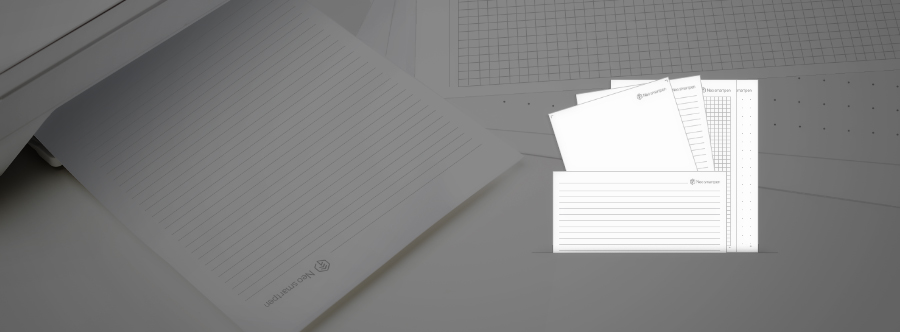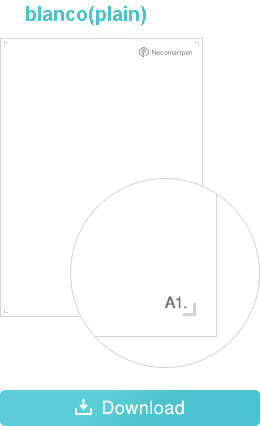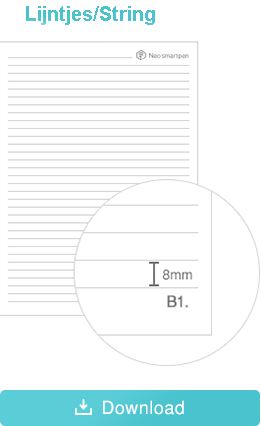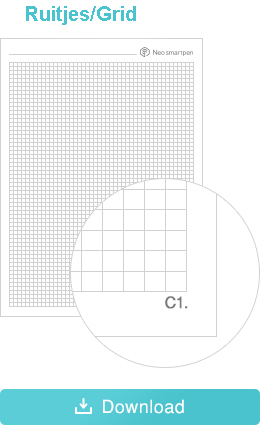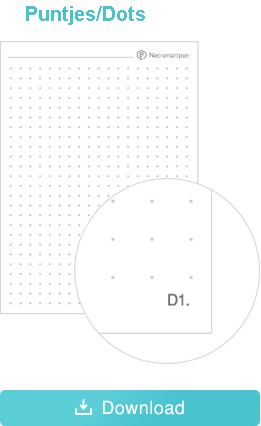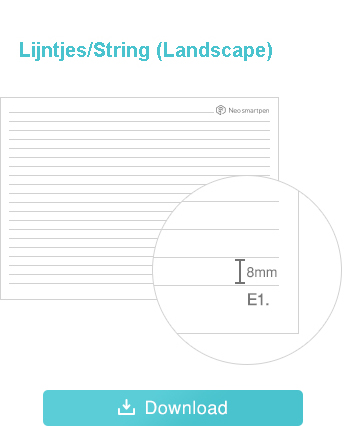Ncode PDF voor de Neo N2 Smartpen (vervangt N Toaster)
Verschillende formaten papier
Ncode PDF geeft je in 5 verschillende papier uitvoeringen (Portrait: blanco, lijnen, ruitjes, punten; Landscape: lijnen) in A4 of Letterformaat welke je in sets van 50 pagina´s zelf kunt uitprinten. (Andere formaten worden niet ondersteund).
- Wanneer je een nieuwe set van een bepaald formaat weer uitprint dien je er op te letten dat je de eerste set in de Neo Notes app locked (afsluit). Doe je dat niet dan zullen de teksten van de 2de set over de teksten van de 1ste set heengaan.
- Om de kwaliteit van het printwerk te garanderen is het advies om Adobe PDF Reader te gebruiken wanneer je de Ncode PDF gaat printen.
Aandachtspunten:
- Het advies van NeoLAB is om voor het printen van de Ncode PDF een kleur laserprinter te gebruiken. (Wanneer er een inkjet printer/grayscale laserprinter wordt gebruikt dan wordt de herkenning van de geschreven tekst niet gegarandeerd.)
- Om verzekerd te zijn van een goed resultaat is het advies om een PCL/PS driver te installeren voor een optimale werking van de Ncode. (Informeer bij de printerfabrikant over de PCL/PS driver voor een juiste keuze.)
- Wanneer een grayscale laserprinter wordt gebruikt dan is het advies om het blanco/plain formaat te gebruiken.
Toelichting: Printer drivers
- PCL (Printer Command Language)
Een driver met een gewone snelheid en printerkwaliteit die vaak wordt gebruikt.
- PS (Post Script)
Een driver voor professioneel gebruik (zoals grafisch werk) en ontwikkeld is door Adobe.
- SPL (Samsung Command Language):
Een driver speciaal ontwikkeld voor het snelle printen met een zeer hoge kwaliteit, ontwikkeld door Samsung Electronics.
Notebox functionaliteit ( zie de Neo Notes app)
Voordat er een nieuwe set van hetzelfde formaat in gebruik wordt genomen, dient eerst de bestaande set afgesloten (¨LOCK¨) te worden. De reden is dat als dat niet wordt gedaan de geschreven teksten van de nieuwe set over de eerder geschreven teksten van de bestaande set worden geplaatst.
Ga naar het notitieboek in de Neo Notes app en plaats je vinger gedurende 2 á 3 seconden op het notitieboek. Bovenin het scherm krijg je de optie ¨LOCK¨. Klik daarop en het notitieboek wordt gelocked en in het ¨archief¨ geplaatst.
Bekijk de instructies: